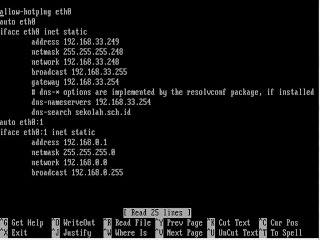Tutorial Installasi
Debian
1. Masukkan CD yang di dalamnya ada Linux Debian 6 Squeeze, kemudian atur BIOS dengan cara tekan tombol del atau F2. Atur booting bios dengan CD-ROM sebagai boot pertama dan Hardisk pada boot kedua. Sesudah mengatur BIOS tekan F10 untuk menyimpan lalu tekan enter pada 'Yes'.
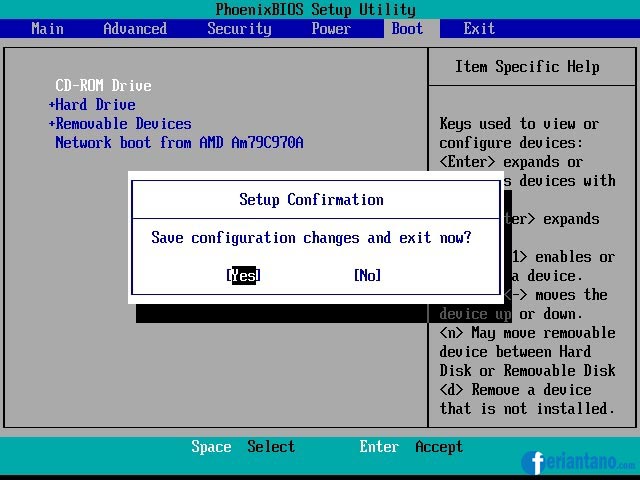
2. Pilih Install ,Tekan enter.
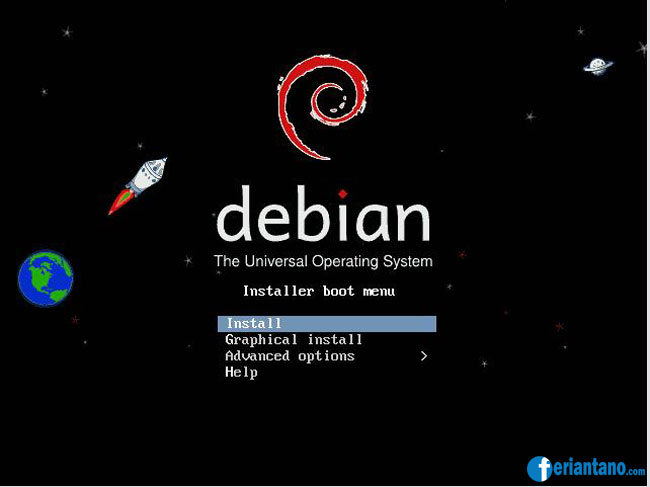
3. Pemilihan bahasa silahkan pilih English – Englis lalu tekan Enter.
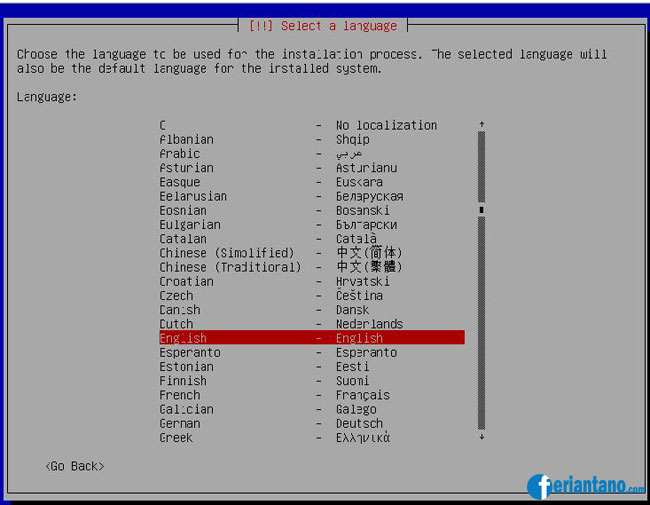
4. Pilih area. Silahkan pilih United States pada bagian ini.
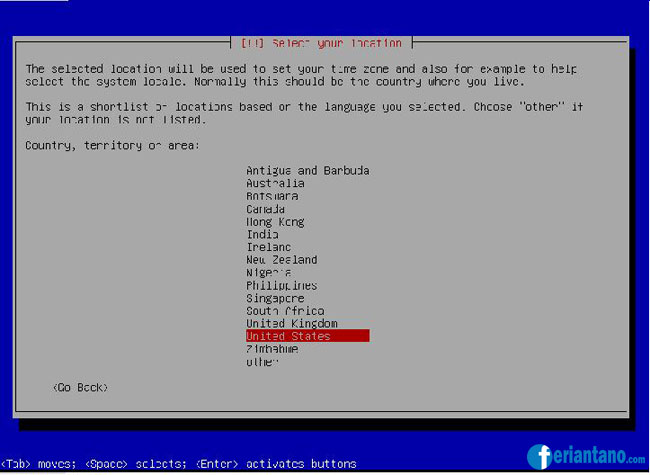
5. Kemudian pilih American English.
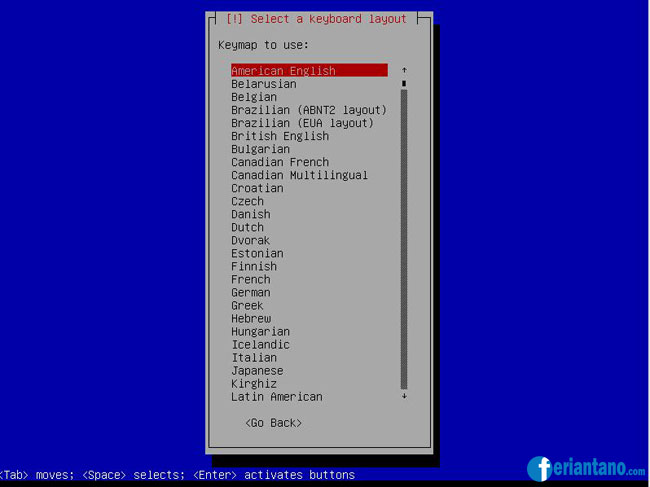
6. Tunggu sejenak saat masih loading untuk enscen CD-ROM.
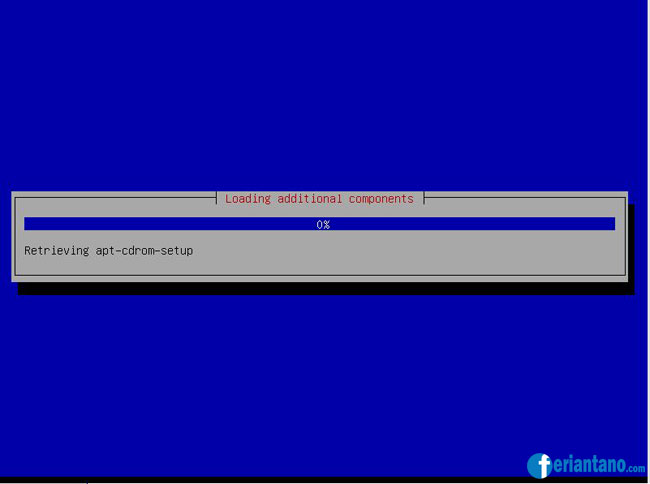
7. Pada bagian Hostname silahkan di isi terserah anda, ini nantinya akan di gunakan dalam sebuah network.
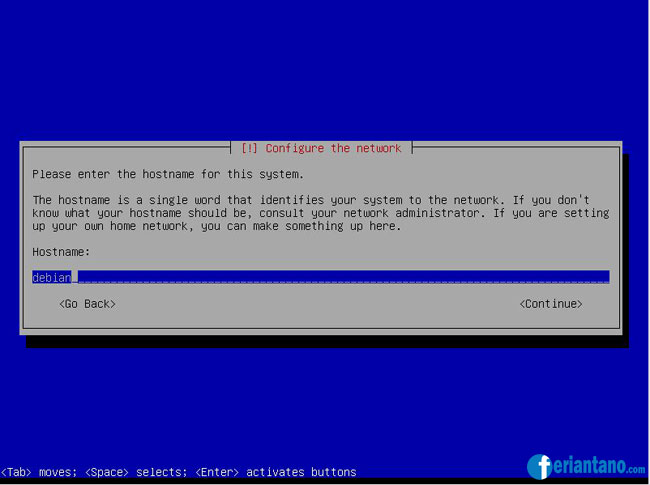
8. Pada bagian Domain Name isi dengan apa yang anda inginkan. Jika anda ingin dijadikan sebuah server maka ingatlah Nama Domain karena ini sangat penting saat mengkonfigurasinya.
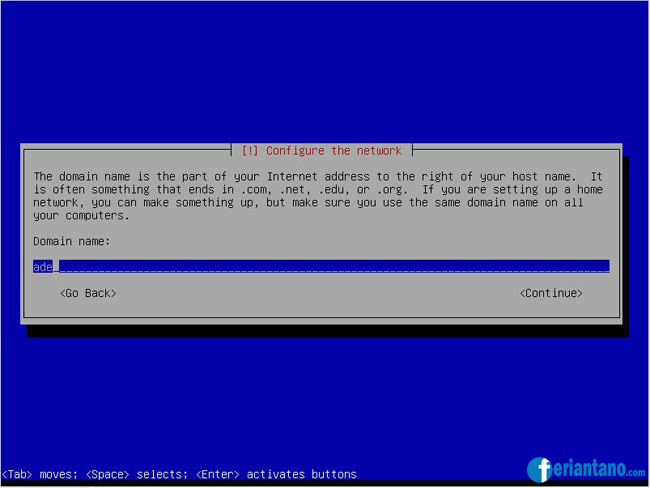
9. Isi Root password.
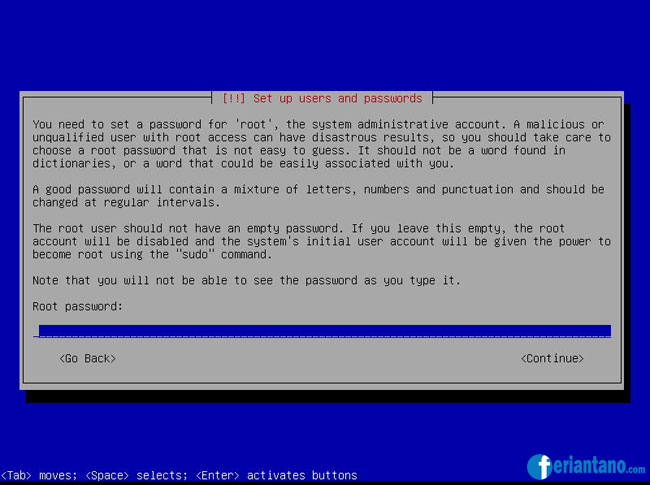
10. Isikan kembali Root password.
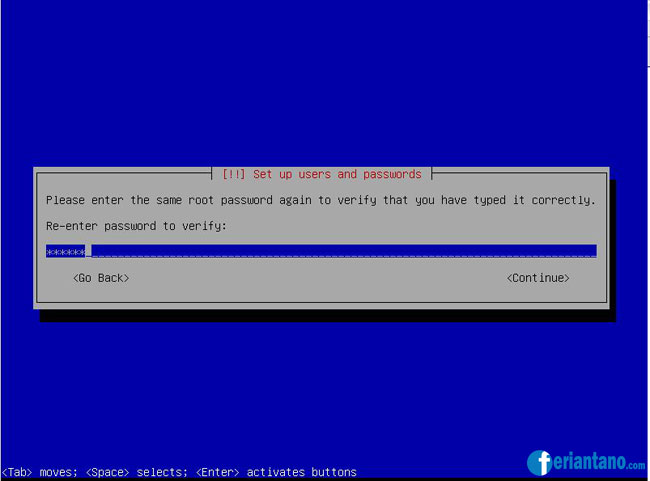
11. Isi nama untuk user.
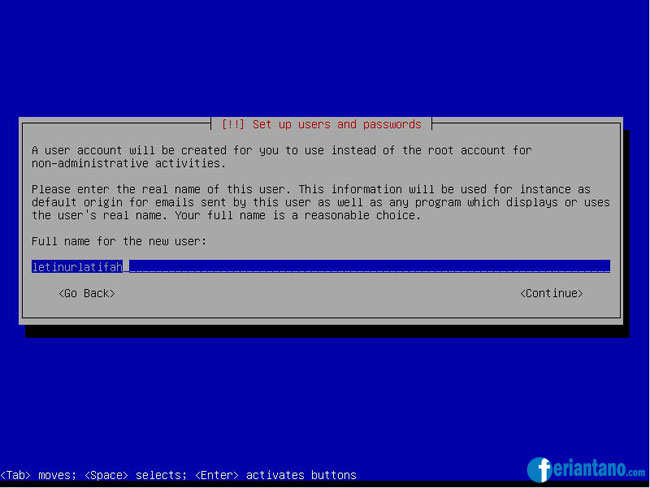
12. Isi nama untuk akun.
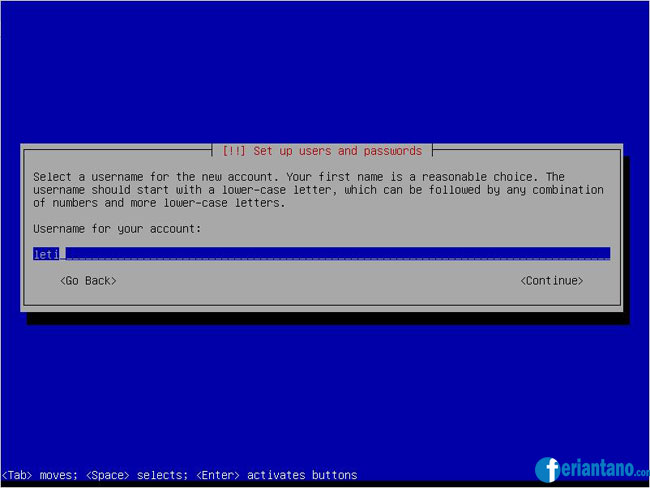
13. Isi Password untuk user.
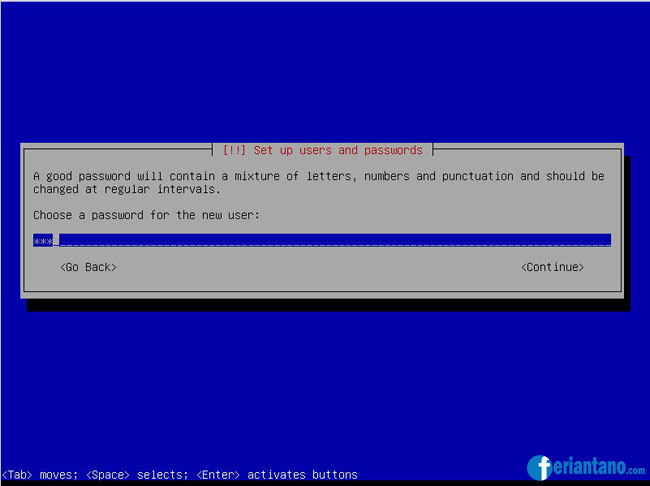
14. Isi kembali Password untuk user.
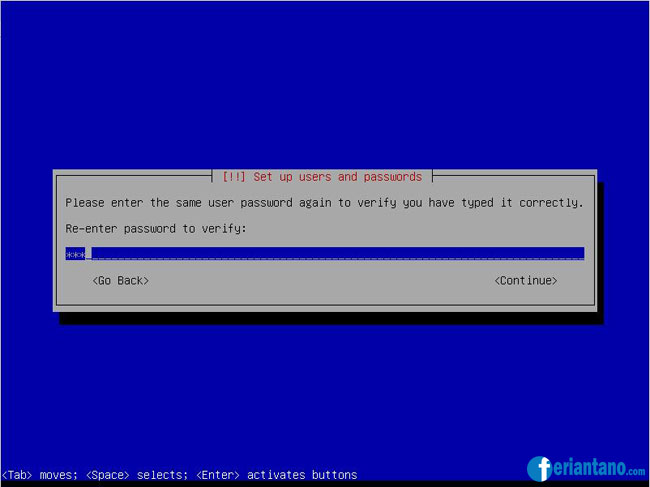
15. Setelah itu akan ada proses setting up the clock, tunggu sampai selesai.
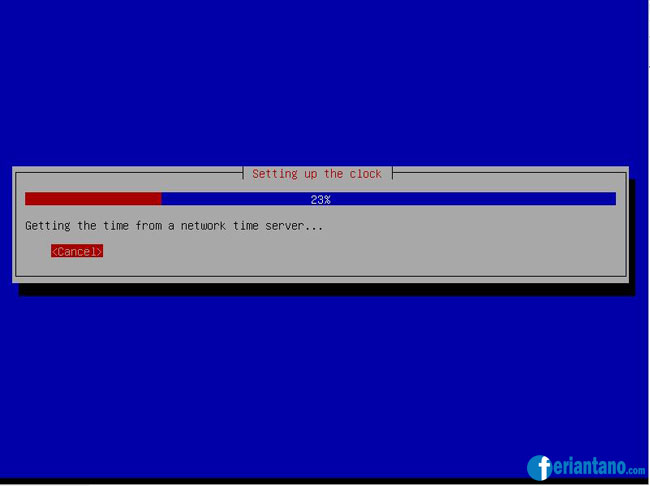
16. Time zone silahkan pilih kawasan daerah anda. Misal Indonesia pilih Pacific.
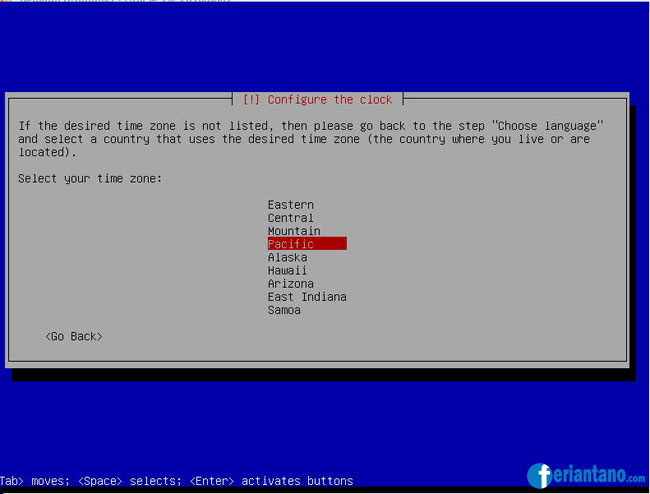
Jika masih bingung dalam membuat partisi hard disk pada debian, anda dapat melihat tutorial di bawah ini :
17. Pada bagian ini anda akan disuruh mempartisi hardisk, untuk mempartisi sesuai keinginan kita maka pilih Manual.
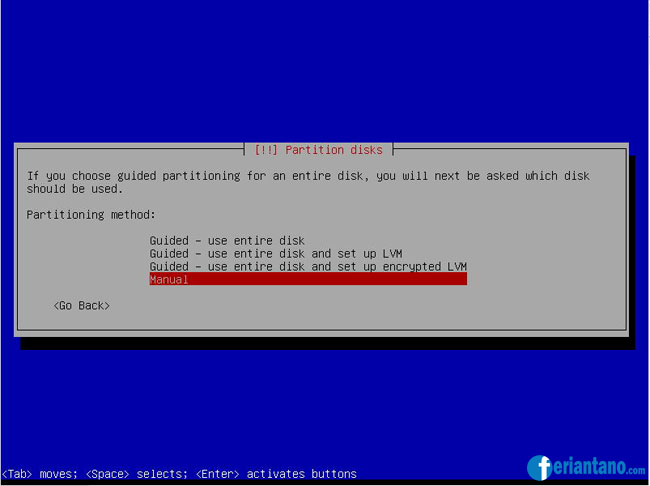
18. Pilih sesuai dengan gambar di bawah ini.
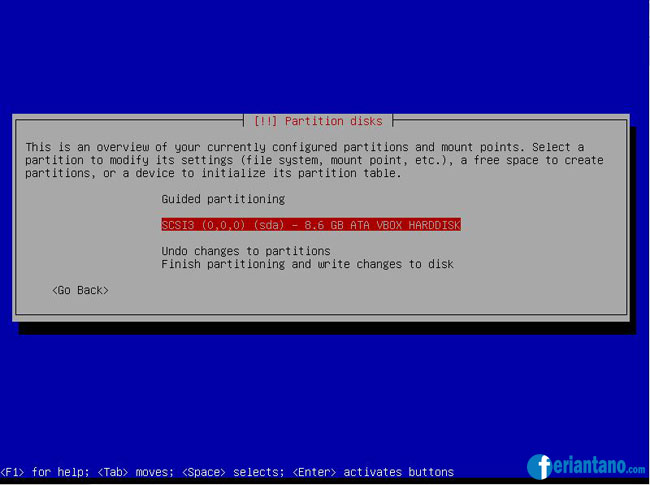
19. Lalu pilih No.
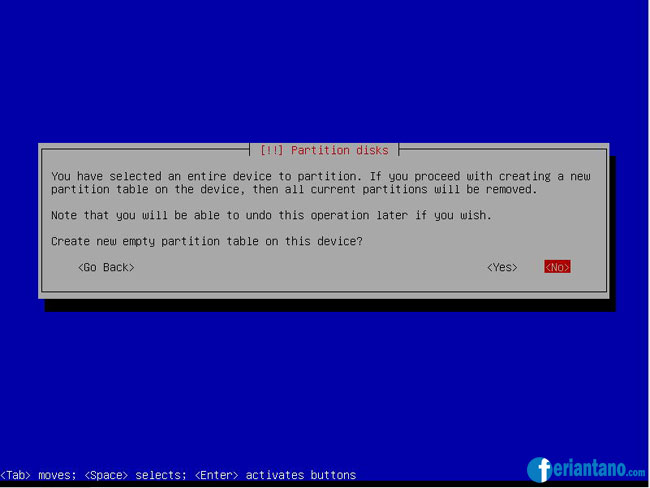
20. Kemudian pilih FREE SPACE.
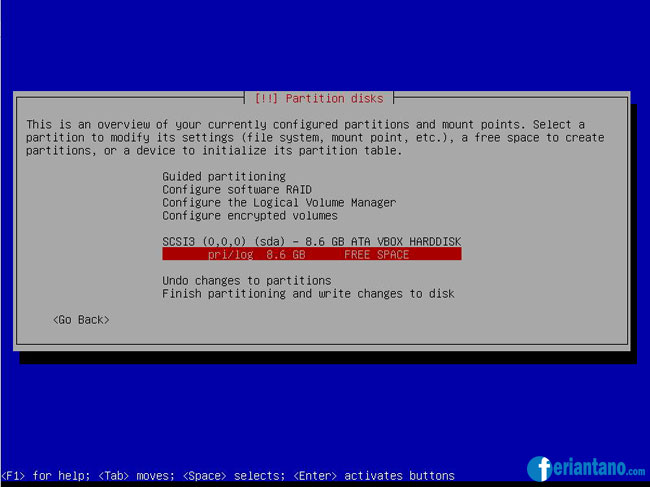
21. Pilih Create a New Partition.
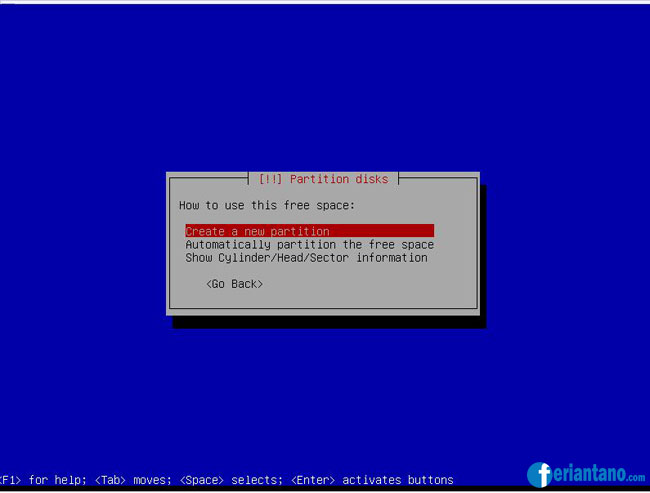
22. Isi partisi yang telah di sesuaikan.
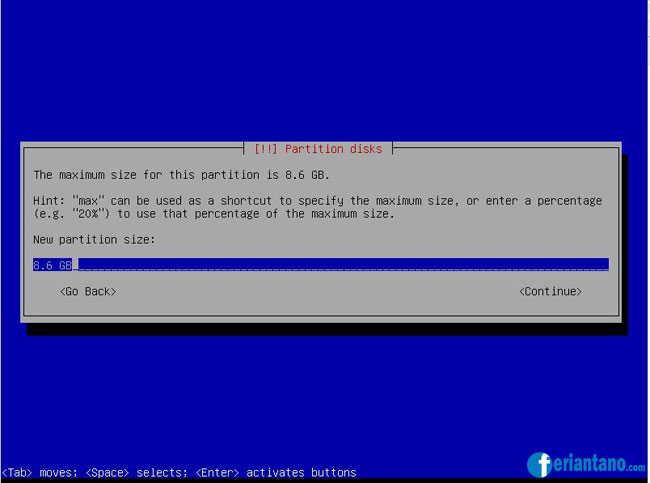
23. Pilih Primary.
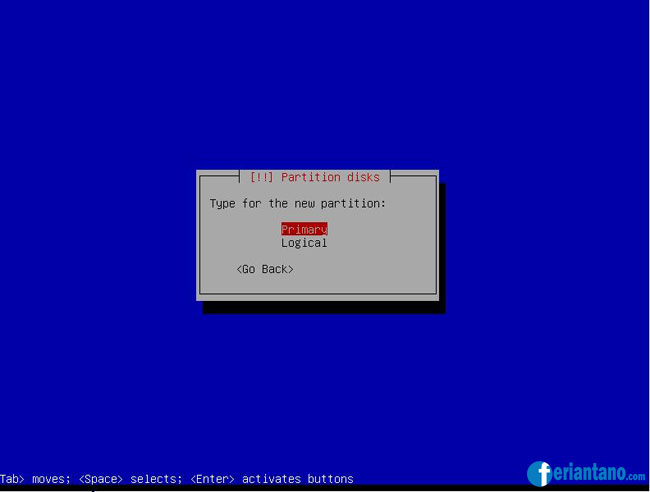
24. Pilih Begining.
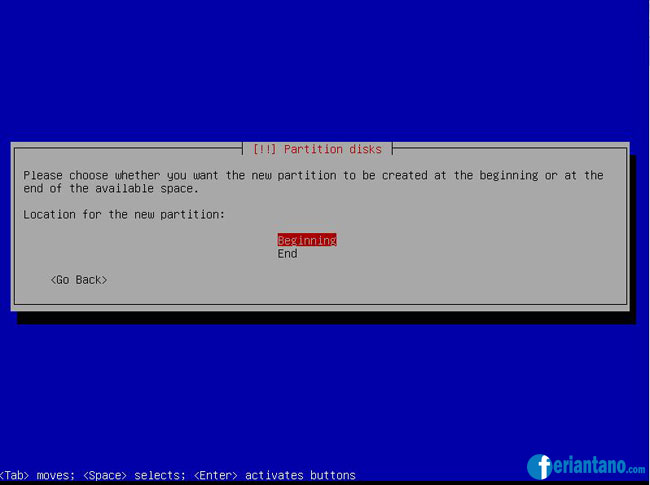
25. Pilih Done setting up the partition.
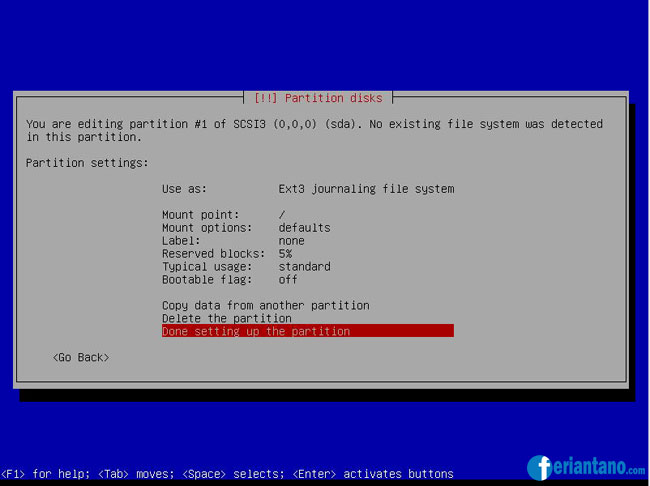
26. Kemudian pilih kembali FREE SPACE.
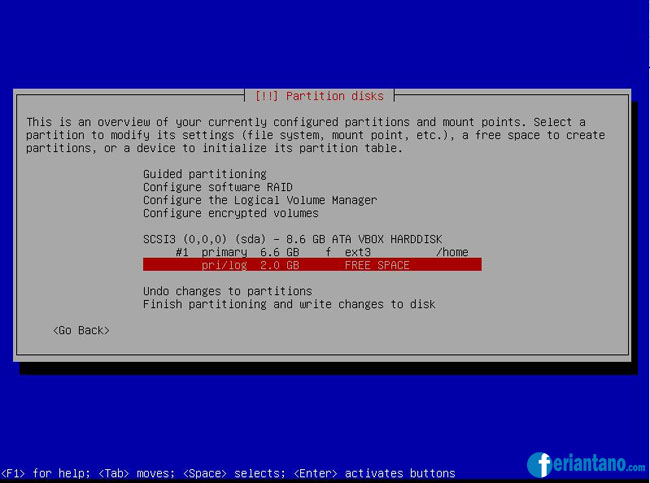
27. Pilih Creat a new partition.
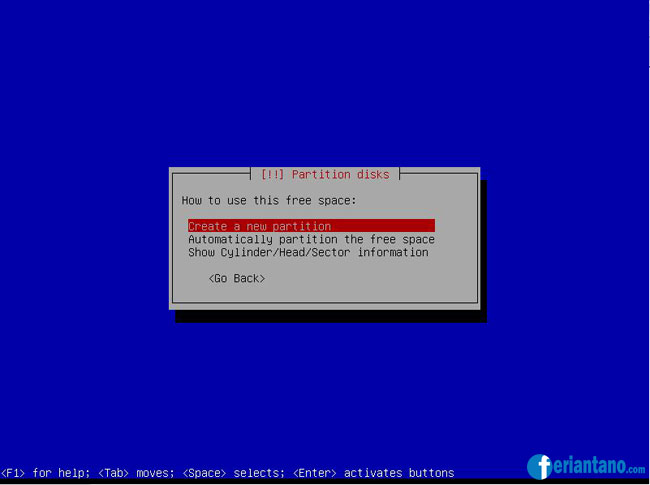
28. Isi partisi dan pilih Continue.
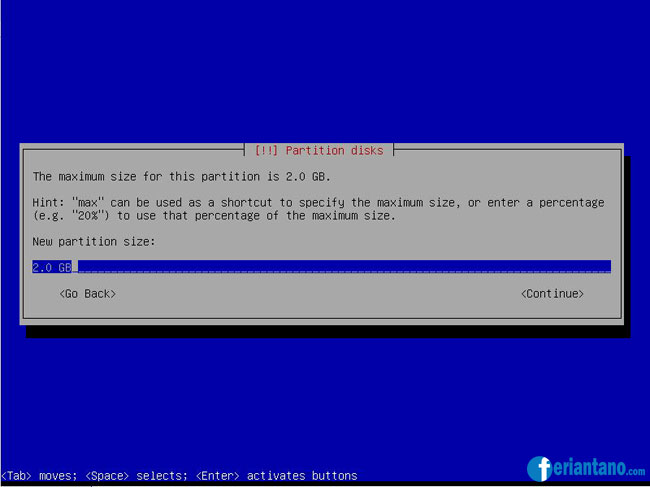
29. Pilih Logical.
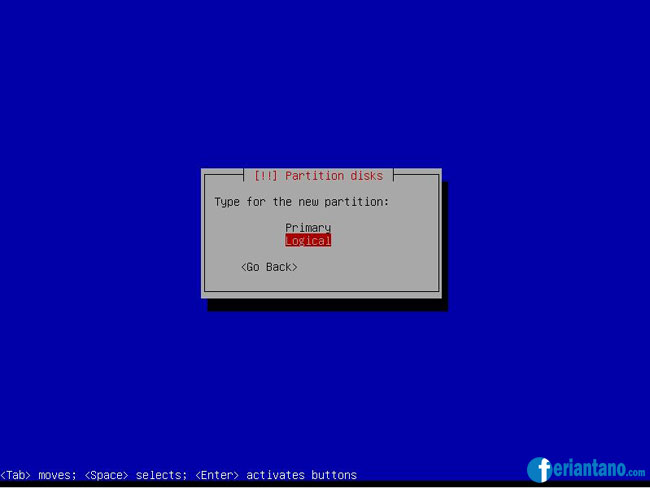
30. Pilih Done setting up the partition.
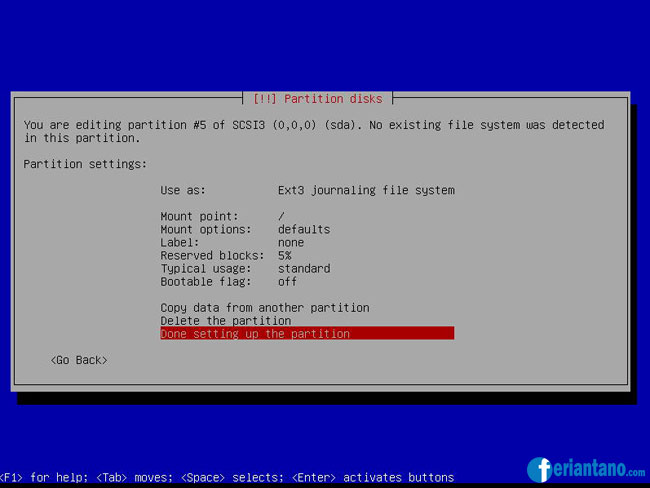
31. Pilih Finish Partitioning and write changes to disk.
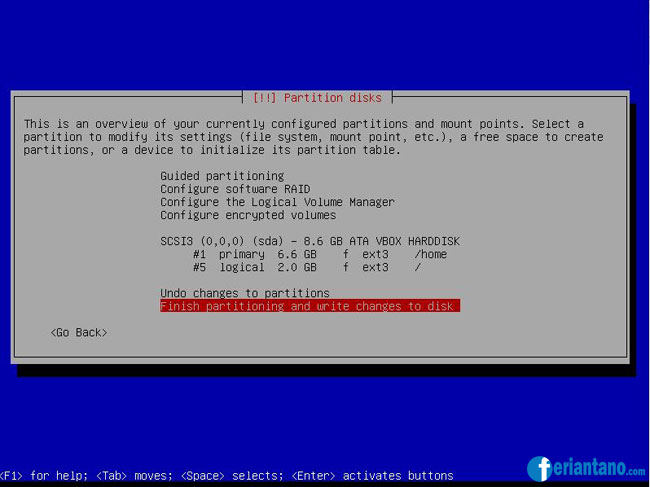
32. Kemudian pilih No.
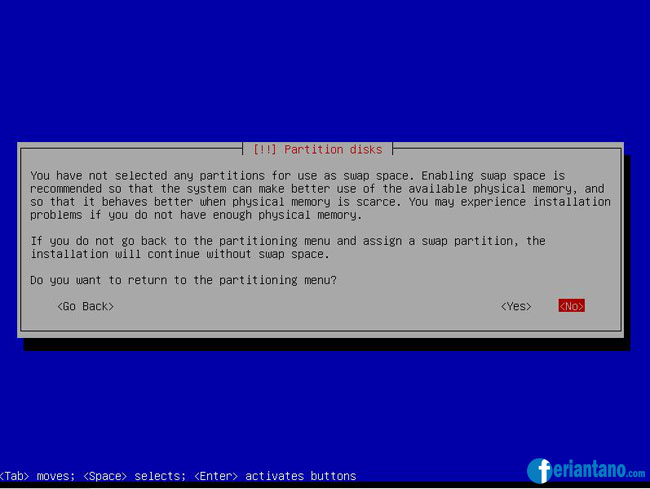
33. Lalu pilih Yes.
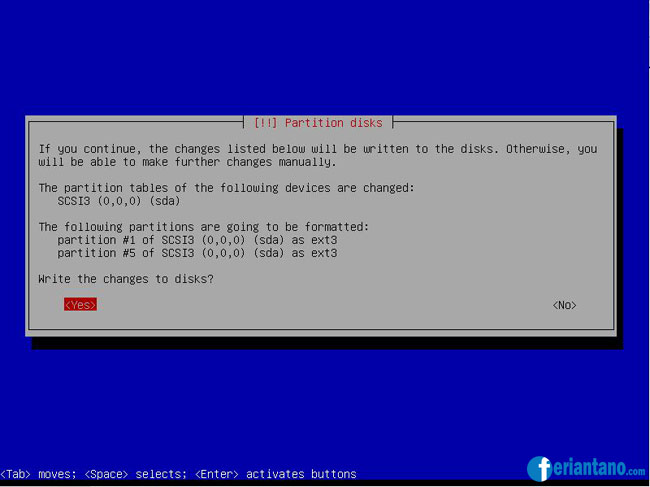
34. Tunggu beberapa menit sampai selesai menginstall Base System-nya.
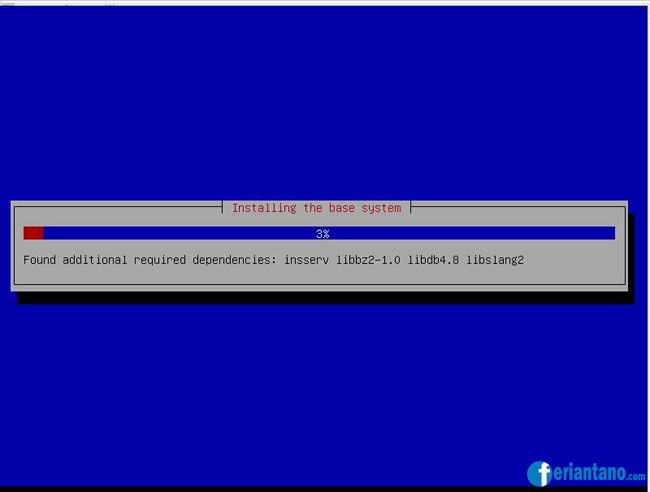
35. Jika anda hanya menggunaka 1 keping DVD binary maka anda bisa memilih No.
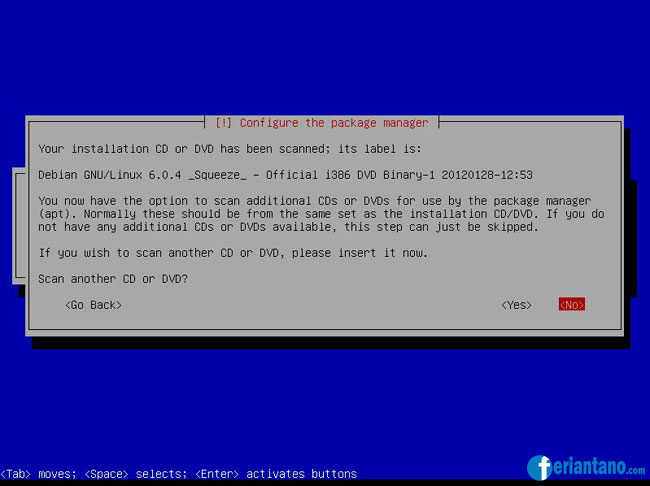
36. Untuk Network Mirror pilih No.
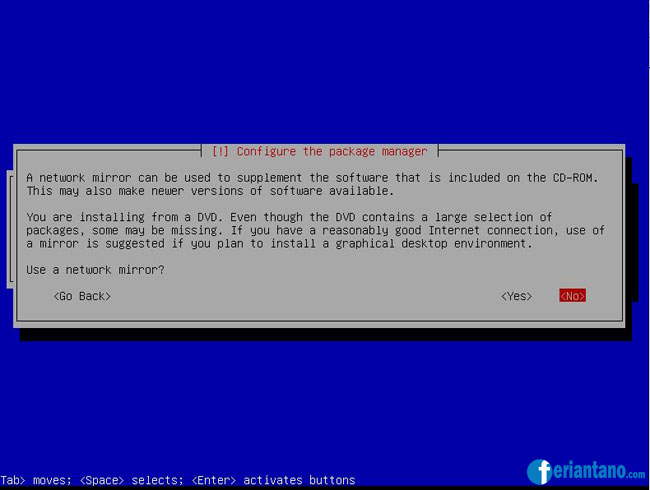
37. Kemudian pilih Continue.
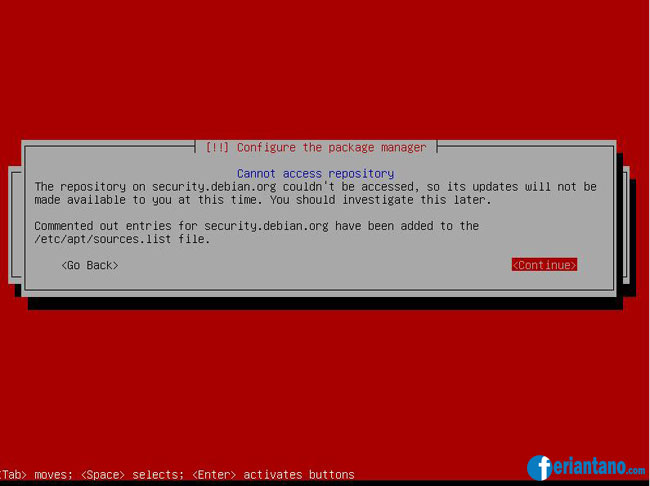
38. Kemudian akan memproses kembali.
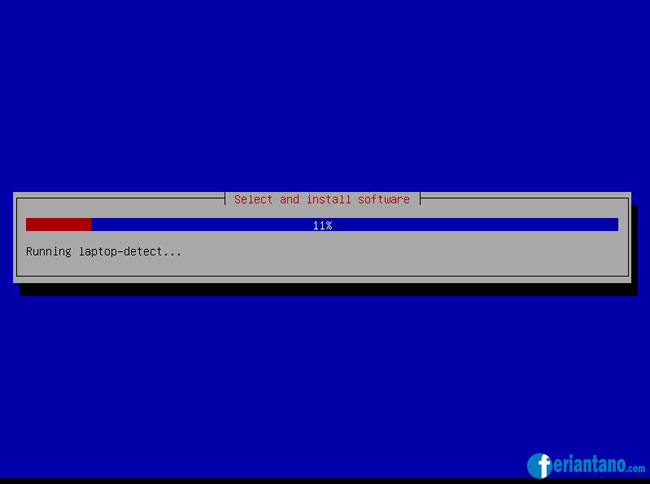
39. Particepate in the package usage servey, pilih No.
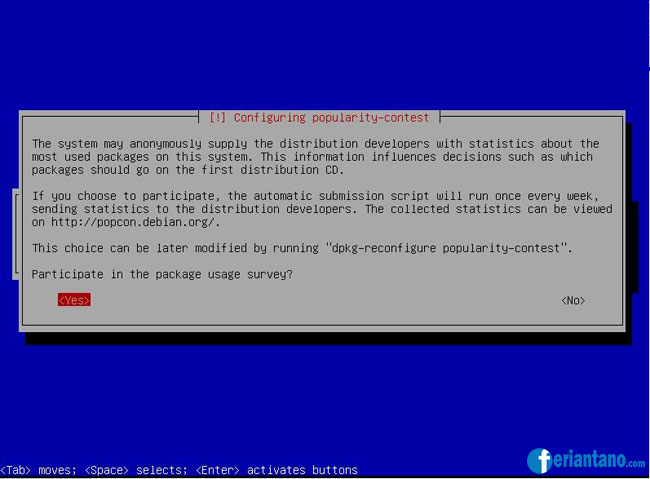
40. Pada Software selection pilih sesuai standar sistem yang dibutuhkan, tekan spasi untuk menandai kemudian pilih Continue.
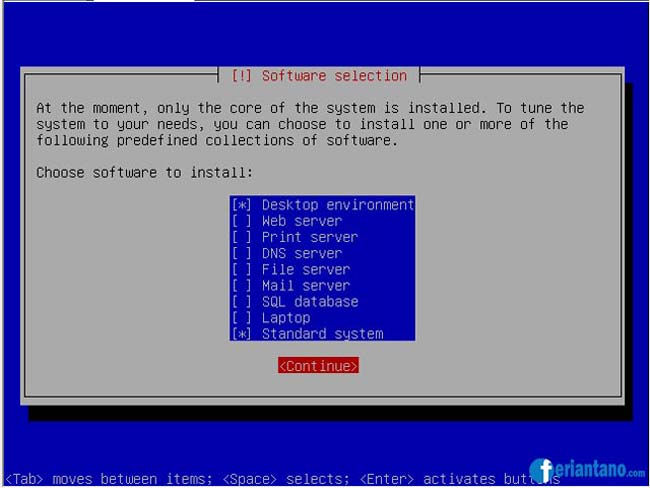
41. Install GRUB Boot Loader Pilih Yes.
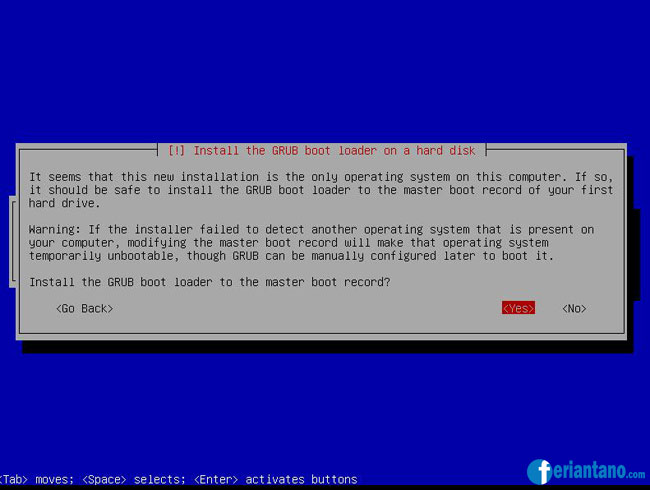
42. Lalu akan memasuki proses Finishing the instalation.
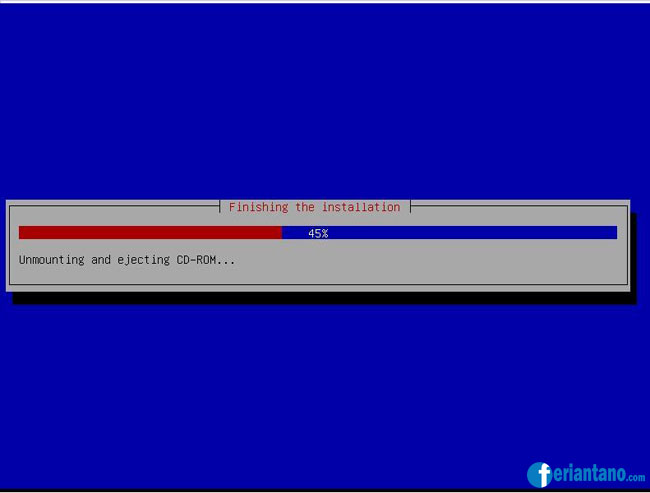
43. Finish the installation kemudian pilih Continue.
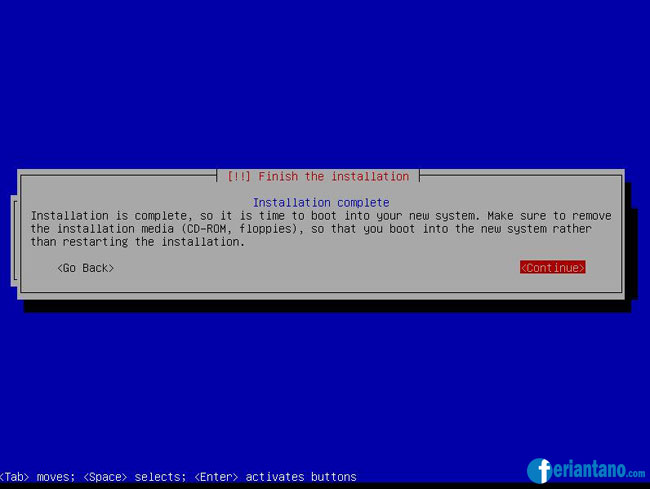
44. Finish, Kemudian komputer akan merestart dan akan tampil boot loader. Tekan Enter atau biarkan otomatis.
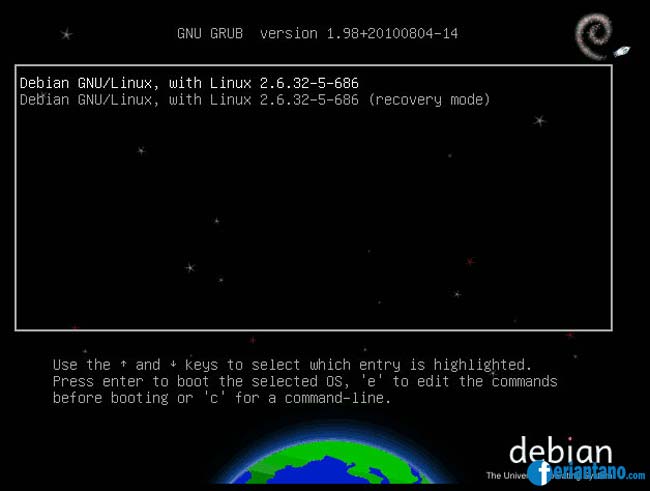
45. Kemudian anda dapat login menggunakan root atau user.
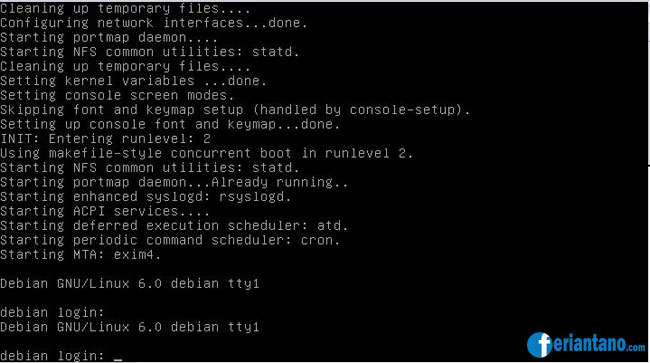
Demikianlah tutorial cara install debian 6 Squeeze berbasis text, semoga bermanfaat dan dapat membantu anda dalam proses instalasi debian 6.
Sumber : http://ainulyakin7.blogspot.com/2013/11/cara-install-debian-6-squeeze-berbasis.html
Installasi ROUTER dan PROXY dengan Debian 6
Baik sekarang B’li Putu akan memberikan tutorial tentang instalasi router dan proxymenggunakan debian 6 . mungkin sebelumnya B’li Putu sudah pernah pernah meposting tutorial tentang insttalasi Router dan Proxy dengan Debian 5. Sekarang B’li Putu akan Melanjutkan tutorial instalasi Router Dan Proxy dengan Debian 6. Mungkin langkah-langkah Konfigurasinya tidak jauh beda dengan Debian 5. Baik sekarang Langsung saja kita ke TKP.
Sebelumnya komputer yang akan kita gunakan sebagai router minimal meliliki 2 intefaces/LAN Card. Tutorial ini hanya sekedah untuk membatu agan sekalian dalam menghadapi UKK tingkat SMK yg memilih jurusan TIK.
Adapun ketentuan pembuatan router adalah :
Konfigurasi router
IP Internet : 192.168.33.254/28
IP LAN : 192.168.0.1/24
Konfigurasi Proxy
Sistem operasi : Debian 5
Port Proxy : 3128
Cache Manager : ukk2012@sekolah.sch.id
Visible host : www.sekolah.sch.id
Tramsparent Proxy
Blocking : www.facebook.com, www.youtube.com
Adapun langkah langkah yang harus dilakukan dalam pembuatan router adalah sebagai berikut :
1. Install terlebih dahulu SO Debian pada PC router
2. Login lah sebagai Admininstrator (root)
3. Lakukan konfigurasi pada masing interfaces dengan mengetik perintah #nano /etc/network/intefaces ketikan baris perintah seperti gambar dibawah ini kemudian simpan perubahan tersebut dengan menekan tombol CTRL+X kemudian tekan Y laluenter.
Sebelumnya komputer yang akan kita gunakan sebagai router minimal meliliki 2 intefaces/LAN Card. Tutorial ini hanya sekedah untuk membatu agan sekalian dalam menghadapi UKK tingkat SMK yg memilih jurusan TIK.
Adapun ketentuan pembuatan router adalah :
Konfigurasi router
IP Internet : 192.168.33.254/28
IP LAN : 192.168.0.1/24
Konfigurasi Proxy
Sistem operasi : Debian 5
Port Proxy : 3128
Cache Manager : ukk2012@sekolah.sch.id
Visible host : www.sekolah.sch.id
Tramsparent Proxy
Blocking : www.facebook.com, www.youtube.com
Adapun langkah langkah yang harus dilakukan dalam pembuatan router adalah sebagai berikut :
1. Install terlebih dahulu SO Debian pada PC router
2. Login lah sebagai Admininstrator (root)
3. Lakukan konfigurasi pada masing interfaces dengan mengetik perintah #nano /etc/network/intefaces ketikan baris perintah seperti gambar dibawah ini kemudian simpan perubahan tersebut dengan menekan tombol CTRL+X kemudian tekan Y laluenter.
4. Kemudian restart interfaces dengan mengetik perintah #/etc/init.d/networking restart
5. Lalu aktifkan IP FORWARD dengan mengetik perintah #nano /etc/sysctl.conf hapus tnda # di depan net.ipv4.ip_forward=1 hasilnya seperti gambar dibawah ini kemudian simpan konfigurasi tersebut dengan menekan tombol CTRL+X kemudian tekan Y lalu enter.
5. Lalu aktifkan IP FORWARD dengan mengetik perintah #nano /etc/sysctl.conf hapus tnda # di depan net.ipv4.ip_forward=1 hasilnya seperti gambar dibawah ini kemudian simpan konfigurasi tersebut dengan menekan tombol CTRL+X kemudian tekan Y lalu enter.
6. sekarang kita lakukan instalasi paket SQUID caranya ketik #apt-get install squidjika pada saat proses instalasi muncul peringatan Do You Want to continue [Y/n]? Tekan saja tombol Y lalu tekan enter tunggu hingga proses selesai.
7. Sekarang kita kakukan konfigurasi SQUID caranya ketikan perintah #nano /etc/squid/squid.conf adapun konfigurasi yang harus dilakukan pada squid adalah :
a. Konfigurasi Transparant Proxy caranya tekan tombol CTRL+W kemudian masukan keyword http_port 3128. Kemudian tambahkan transparent de belakanghttp_port 3128 hasilnya seperti gambar berikut
a. Konfigurasi Transparant Proxy caranya tekan tombol CTRL+W kemudian masukan keyword http_port 3128. Kemudian tambahkan transparent de belakanghttp_port 3128 hasilnya seperti gambar berikut
b. Lakukan konfigurasi pada local host caranya tekan tombol CTRL+W kemudian masukan keyword to_localhost kemudian ketikan baris perintah di bawah acl to_localhost dst 127.0.0.0/8 seperti gambar berikut
c. Aktifkan proxy caranya tekan tombol CTRL+W kemudian masukan keywordhttp_access deny all kemudian hilangkan tanda # di depan http_access deny allseperti gambar berikut
d. tekan tombol CTRL+W pada keyboard kosongkan keyword langsung tekan enter kemudian tambahkan baris perintah diatas http_access deny all seperti gambar dibawah ini
e. tekan tombol page down pada keyboard samapi baris paling akhir kemudian ketikan perintah seperti gambar berikut ! kemudian simpan semua konfigurasi yang tadi kita lakukan dengan menekan tombol CTRL+X kemudian tekan Y lalu enter.
8. kita lakukan konfigurasi pada web yang akan kita block caranya ketikan perintah #nano /etc/squi/blocking kemudian ketikan alamat web yang akan kita block lihat gambar !
9. terakhir kita lakukan konfigurasi firewall pada file rc.local caranya ketikan perintah#nano /etc/rc.local kemudian ketikan baris perintah diatas exit0 seperti gambar berikut !
#NB jika kurang jelas berikut adalah baris perintahnya :
iptables –t nat –A POSTROUTING –j MASQUERADE
iptables –t nat -A PREROUTING –j REDIRECT –p tcp –s 192.168.0.0/255.255.255.0 –d 0/0 --dport 80 --to-ports 3128
iptables –t nat –A POSTROUTING –j MASQUERADE
iptables –t nat -A PREROUTING –j REDIRECT –p tcp –s 192.168.0.0/255.255.255.0 –d 0/0 --dport 80 --to-ports 3128
Sumber : http://instalasi-debian-proxy-router.blogspot.com/2013/11/instalasi-proxy-pada-debian-6.html